Catatan: Kami ingin secepatnya menyediakan konten bantuan terbaru dalam bahasa Anda. Halaman ini diterjemahkan menggunakan mesin dan mungkin terdapat kesalahan tata bahasa atau masalah keakuratan. Kami bertujuan menyediakan konten yang bermanfaat untuk Anda. Dapatkah Anda memberi tahu kami apakah informasi ini bermanfaat untuk Anda di bagian bawah halaman ini? Berikut artikel dalam bahasa Inggris untuk referensi.
Microsoft Access 2013 merupakan bidang pendaratan untuk semua tipe data dan termasuk data eksternal. Anda bisa mengimpor file BDCM yang berisi tipe konten eksternal dan menautkan ke data eksternal di database Access Anda pada komputer klien Anda. Data bersifat baca-saja, namun Anda bisa secara berkala melakukan refresh data tersebut.
Catatan: Dalam kondisi ini, tidak seperti produk Office lainnya, singgahan Business Connectivity Services Client Runtime tidak digunakan untuk menyinkronkan dengan daftar eksternal saat Anda mengakses data eksternal.
Penting: Anda harus memiliki. Microsoft .NET Framework 4 atau yang lebih baru terinstal pada komputer klien Anda. Anda bisa mengunduhnya dari Microsoft .NET Framework 4.
Untuk informasi selengkapnya, lihat menemukan konten tentang data eksternal.
Dalam artikel ini
Sebelum Anda mulai
Bekerja dengan data eksternal memerlukan sejumlah tugas prasyarat untuk memungkinkan akses yang aman ke data. Informasi berikut dapat membantu Anda merencanakan langkah berikutnya. Juga, jika Anda mengalami masalah saat mencoba bekerja dengan data eksternal, informasi ini dapat membantu Anda mengidentifikasi masalah tersebut. Untuk mengakses data eksternal, Anda atau administrator harus melakukan hal berikut ini:
Menyiapkan sumber data eksternal Seorang administrator mungkin perlu membuat akun dan memberikan izin ke sumber data untuk memastikan bahwa orang yang tepat mempunyai akses ke data tersebut dan bahwa data tidak jatuh ke tangan yang salah. Dalam database eksternal, administrator juga mungkin ingin membuat tabel spesifik, menampilkan, membuat kueri, dan seterusnya, untuk membatasi hasil hanya pada yang diperlukan dan untuk membantu memperbaiki kinerja.
Layanan dan akun SharePoint mengonfigurasi Administrator harus mengaktifkan layanan konektivitas Data bisnis dan layanan penyimpanan aman.
Mengonfigurasi Layanan Penyimpanan Aman Seorang administrator harus melakukan hal berikut: menentukan mode akses terbaik untuk sumber data eksternal, membuat aplikasi target, dan mengatur kredensial untuk aplikasi target.
Mengonfigurasi Layanan Konektivitas Data Bisnis Seorang administrator harus memastikan bahwa pengguna yang membuat tipe konten eksternal mempunyai izin ke penyimpanan metadata Konektivitas Data Bisnis dan bahwa pengguna yang sesuai mempunyai akses ke tipe konten eksternal yang menjadi basis bagi daftar eksternal.
Membuat tipe konten eksternal Seorang pengguna harus menentukan tipe konten eksternal yang berisi informasi tentang koneksi, akses, metode operasi, kolom, filter, dan metadata lainnya yang digunakan untuk mendapatkan kembali data dari sumber data eksternal.
Mengekspor file BDCM dari produk SharePoint
File BDCM adalah sebuah file XML yang berisi semua informasi yang ditentukan untuk tipe konten eksternal. Selalu perhatikan hal berikut saat menggunakan file BDCM dengan Access 2013:
-
Hanya struktur data flat yang didukung, sementara struktur data hierarki tidak.
-
Tipe .Net berikut didukung: System.Boolean, System.Char, System.String, System.Int32, System.Int16, System.Double, System.DateTime, System.GUID. Tipe .Net lainnya dikonversi ke bentuk teks.
Untuk membuat file BDCM, lakukan salah satu hal berikut:
Microsoft SharePoint Designer 2013
-
Di Microsoft SharePoint Designer 2013, buka situs SharePoint yang berisi tipe konten eksternal.
-
Di panel kiri, di bawah Objek Situs, pilih Tipe Konten Eksternal.
-
Pilih tipe konten eksternal yang ingin Anda gunakan.
-
Klik kanan pilihan tersebut, lalu klik Ekspor Model BDC.
-
Di kotak dialog Ekspor Model BDC, masukkan nama model, dan klik OK.
-
Di kotak dialog Simpan File Sebagai, telusuri ke sebuah lokasi, lalu klik Simpan.
Penyimpanan metadata Konektivitas Data Bisnis
Catatan: Untuk melakukan tugas ini, Anda harus menjadi administrator layanan, administrator dari aplikasi Layanan konektivitas Data Bisnis, dan memiliki izin Edit pada model dan pada semua sistem eksternal yang terdapat dalam model.
-
Pada situs Central Administration Web, di bagian Manajemen Aplikasi, klik Kelola aplikasi layanan.
-
Klik di kolom Nama dari baris yang berhubungan dengan aplikasi layanan Konektivitas Data Bisnis.
-
Pada pita tersebut, di grup Tampilkan, klik Model BDC.
-
Pada halaman Model BDC, pilih model.
-
Pada pita, di grup BDC Models, klik Ekspor.
-
Pada halaman Ekspor, di bidang Tipe File, pilih Model, lalu di bagian Pengaturan Tingkat Lanjut, pilih satu atau beberapa tipe sumber daya untuk ekspor:
-
Untuk mengekspor nama-nama yang dilokalkan untuk tipe konten eksternal di lokal khusus, klik Nama yang dilokalkan.
-
Untuk mengekspor properti untuk tipe konten eksternal, klik Properti.
-
Untuk mengekspor izin untuk tipe konten eksternal, klik Izin.
-
Untuk mengekspor proksi spesifik implementasi yang digunakan untuk menyambungkan ke sistem eksternal, klik Proksi.
-
-
Jika Anda menyimpan sekumpulan sumber daya yang nantinya bisa diekspor untuk digunakan di lingkungan tertentu, di bidang Gunakan Pengaturan Lingkungan Kustom, ketikkan nama unik yang terkait dengan pengaturan spesifik lingkungan untuk ekspor.
-
Klik Ekspor.
Lokasi pada jaringan Anda di mana file berada ditampilkan.
Mengimpor file BDCM ke dalam Access 2013
-
Di Access 2013, klik Data Eksternal > Layanan Web.
-
Di bagian bawah kotak dialog Buat Link ke Data Layanan Web, klik Instal Koneksi Baru.
-
Di kotak dialog Pilih file definisi koneksi, telusuri ke dan pilih file BDCM.
Membuat sebuah tabel tertaut berdasarkan file BDCM yang diimpor
-
Di Access 2013, klik Data Eksternal > Layanan Web.
Kotak dialog Buat Link ke Data Layanan Web menampilkan tabel yang disediakan Layanan Web. Sebagai contoh, jika Anda terhubung ke AdventureWorks Web Service, Anda mungkin melihat sesuatu seperti ini:
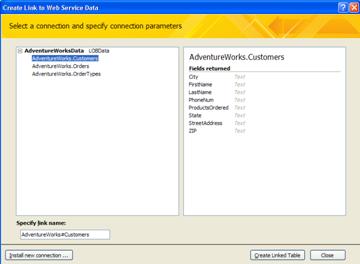
-
Jika tersedia, di bawah Tentukan nilai parameter opsional, masukkan nilai parameter untuk setiap parameter yang ingin Anda gunakan untuk memfilter atau membatasi data eksternal.
-
Pilih tabel yang ingin Anda gunakan.
-
Klik Buat Tabel Tertaut.










